Резервное копирование DVD в MP4: 6 эффективных методов, которые вы должны попробовать
С ростом различных онлайн-платформ потокового вещания сегодня DVD постепенно становятся менее популярными, и главная причина — неудобное воспроизведение. К счастью, вы можете сделать резервную копию DVD в MP4, чтобы сделать его намного проще для воспроизведения на различных устройствах. Вы не знаете, как это сделать? Что ж, по счастливой случайности вы попали сюда! В этом посте перечислены шесть простых, но эффективных методов резервного копирования коллекции DVD в MP4! Итак, без лишних слов, начинайте погружаться ниже.
| Методы | Специальная функция |
| 4Easysoft DVD Ripper | Копируйте или создавайте резервные копии DVD на всех устройствах в формате MP4 с высоким качеством вывода. |
| Ручной тормоз | Резервное копирование DVD в MP4 с настраиваемой конвертацией для оптимизации вывода. |
| VLC Медиаплеер | Быстро и бесплатно создавайте резервные копии DVD-коллекции в формате MP4. |
| Freemake | Поддержка резервного копирования различных типов DVD в MP4. |
| WinX DVD-риппер | Конвертируйте DVD в MP4 с помощью быстрого процесса копирования. |
| DVDFab DVD-риппер | Резервное копирование DVD в MP4 с функцией улучшения на основе искусственного интеллекта. |
Список гидов
Профессиональный способ высококачественного копирования DVD в MP4 Используйте Handbrake для копирования DVD в MP4 на Windows/Mac Можно ли использовать VLC для бесплатной конвертации DVD в MP4? Как сделать резервную копию DVD в MP4 с помощью Freemake [любые форматы DVD] Руководство по быстрому копированию DVD в MP4 с помощью WinX DVD Ripper Шаги по копированию DVD в MP4 с помощью DVDFab DVD RipperПрофессиональный способ высококачественного копирования DVD в MP4
Если вам нужен профессиональный, но простой способ резервного копирования DVD в формат MP4 с высоким качеством вывода, воспользуйтесь 4Easysoft DVD Ripper. Этот инструмент может копировать защищенные и незащищенные папки DVD/ISO/DVD в более чем 600 форматов, а также предустановки устройств, включая MP4. Более того, он копирует DVD на скорости в 60 раз выше с ускорением GPU, многоядерными процессорами и другими технологиями. В соответствии с этим, даже если вы одновременно извлекаете несколько DVD-контента, этот инструмент все равно может копировать их на отличной скорости! Более того, этот инструмент также может сохранять оригинальное качество DVD. Таким образом, вы можете получить высококачественный выход.

Резервное копирование DVD в MP4 без каких-либо ограничений, накладываемых защитой.
Позволяет вставлять и редактировать субтитры на DVD перед его конвертацией в MP4.
Измените содержание DVD, применив фильтры и эффекты этого инструмента.
Поддержка параметров настройки вывода для оптимизации размера и качества вывода.
100% Безопасный
100% Безопасный
Шаг 1Установить 4Easysoft DVD Ripper. Затем запустите инструмент, вставьте DVD-диск во внутренний или внешний привод, нажмите кнопку раскрывающегося списка «Загрузить DVD» и выберите «Загрузить DVD-диск».

Шаг 2После этого выберите вставленный диск, нажмите кнопку «Полный список названий» и выберите весь контент, который вы хотите скопировать, отметив их флажками. Затем нажмите кнопку «ОК», чтобы продолжить.

Шаг 3Затем нажмите кнопку раскрывающегося списка «Rip All to:», нажмите вкладку «Video» и выберите «MP4» на левой панели. Затем выберите «Same as source, 4K Video или HD 1080P».

Шаг 4Затем нажмите кнопку «Пользовательский профиль». Оттуда вы можете настроить качество, кодировщик, разрешение и т. д., чтобы сохранить исходное высококачественное содержимое DVD.

Шаг 5После завершения настроек нажмите кнопку «Создать новый». Затем нажмите кнопку «Копировать все» в главном интерфейсе, чтобы начать процесс «резервного копирования DVD в MP4».

Используйте Handbrake для копирования DVD в MP4 на Windows/Mac
В дополнение к первому, вы также можете использовать Handbrake для резервного копирования DVD в MP4. Handbrake — это инструмент-конвертер с открытым исходным кодом, который может оцифровывать DVD, рип blu-rayи т. д. Он оснащен расширенными настраиваемыми предустановками, которые позволяют оптимизировать качество и размер выходного файла. Теперь этот инструмент поставляется с запутанным интерфейсом и процессом резервного копирования DVD в MP4. Если вы все еще хотите попробовать этот вариант, вот шаги, которые вам следует выполнить:
Шаг 1Загрузите Handbrake. Затем запустите инструмент, вставьте DVD в привод и подождите, пока инструмент его обнаружит. После того, как он будет обнаружен, щелкните диск в Source Selection.
Шаг 2Далее выберите содержимое, которое вы хотите скопировать, нажав на раскрывающийся список «Заголовок». Затем выберите формат «MP4» в меню «Формат».
Шаг 3Затем настройте вывод, выбрав предустановку в правом верхнем углу, настроив размеры, выбрав фильтры, изменив видео и т. д. Затем нажмите «Начать кодирование», чтобы начать копирование.
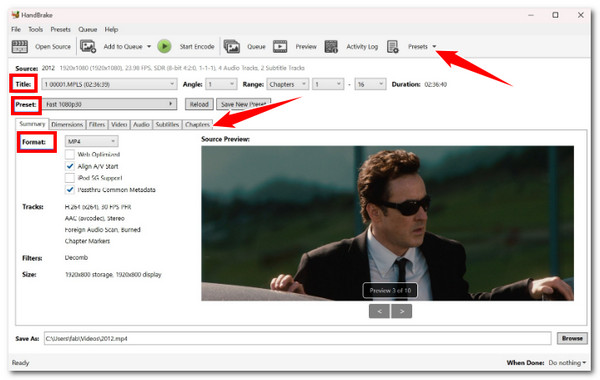
Можно ли использовать VLC для бесплатной конвертации DVD в MP4?
Еще один инструмент, который может резервное копирование DVD на жесткие диски в формате MP4 — VLC. Хотя этот инструмент известен как медиаплеер, он оснащен опциями для оцифровки DVD. Это также инструмент с открытым исходным кодом, как Handbrake, что означает, что вы можете использовать его бесплатно. К сожалению, VLC слишком медленный для копирования DVD и не имеет функций редактирования. Теперь, если вы все еще готовы к этому, то вот шаги, которые вам нужно выполнить:
Шаг 1Установите и запустите VLC на своем компьютере. Затем вставьте DVD в привод и перейдите в интерфейс VLC. Нажмите вкладку «Медиа», выберите опцию «Конвертировать/Сохранить» и нажмите вкладку «DVD».
Шаг 2После этого выберите вставленный диск на «Disc device» и выберите «Title» и «Chapter» контента, который вы хотите скопировать. Затем нажмите кнопку «Convert/Save».
Шаг 3Затем выберите опцию «Видео — H. 264 + MP3 (MP4)», нажмите «Обзор», чтобы выбрать место назначения вывода, и нажмите «Пуск», чтобы начать процесс «резервного копирования DVD в MP4».
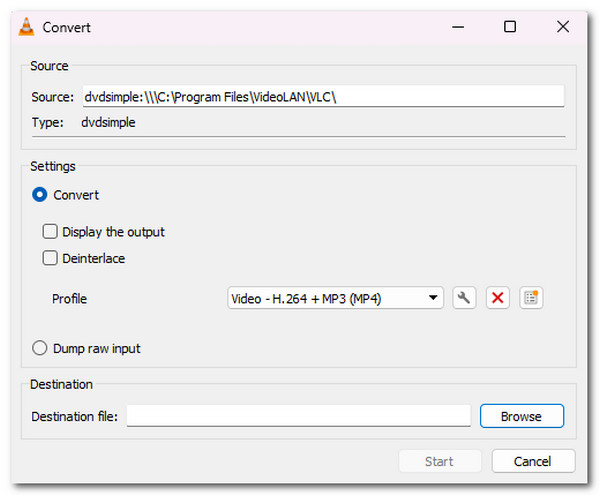
Как сделать резервную копию DVD в MP4 с помощью Freemake [любые форматы DVD]
Помимо вышеупомянутых инструментов, вы также можете использовать Freemake для резервного копирования DVD в MP4 на Windows. В отличие от VLC и Handbrake, Freemake предлагает удобный интерфейс и быстрый и простой процесс копирования для всех форматов DVD. Однако этот инструмент не бесплатный. Он добавляет водяной знак на выход после процесса копирования. Если вы все еще хотите узнать, как Freemake делает резервное копирование DVD в MP4, посмотрите на шаги ниже.
Шаг 1Загрузите свою версию инструмента Freemake Video Converter на свой компьютер. Затем запустите его, вставьте DVD в дисковод, нажмите кнопку «DVD», выберите свой DVD и нажмите «OK».
Шаг 2После этого выберите опцию «в MP4» ниже, чтобы выбрать MP4 в качестве выходного формата. Затем выберите предпочитаемое место назначения файла и предустановку. Наконец, нажмите кнопку «Конвертировать».
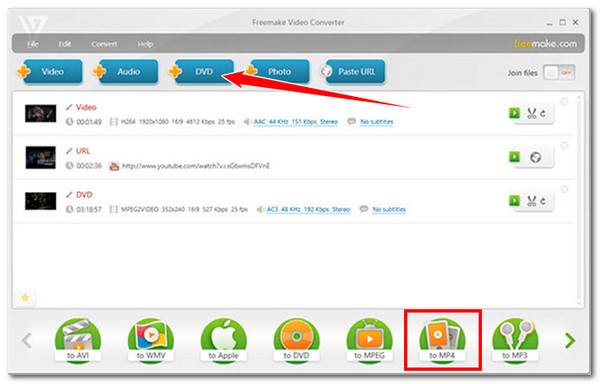
Руководство по быстрому копированию DVD в MP4 с помощью WinX DVD Ripper
Другой метод, который вы можете использовать для резервного копирования DVD в MP4, — это использование WinX DVD Ripper. Как и выше, этот инструмент также может копировать содержимое DVD в MP4. Но этот инструмент выделяется своей скоростью, способностью копировать поврежденные DVD и обходить защиту. К сожалению, не все его функции доступны бесплатно. Если вы хотите купить его, вот шаги, которые помогут вам использовать его для резервного копирования DVD в MP4.
Шаг 1Установите WinX DVD Ripper на свой компьютер. Затем запустите инструмент, вставьте DVD в дисковод и нажмите кнопку «Диск». Затем выберите опцию «MP4» в качестве выходного формата.
Шаг 2Далее настройте параметры, чтобы изменить качество и размер выходного файла. Затем выберите место назначения выходного файла и нажмите кнопку «Запустить», чтобы начать резервное копирование DVD в MP4.
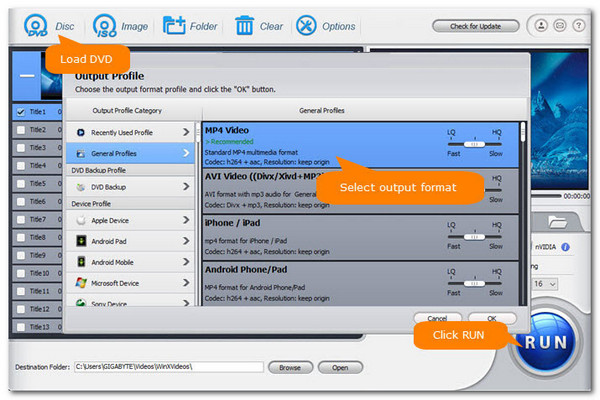
Шаги по копированию DVD в MP4 с помощью DVDFab DVD Ripper
Последний метод резервного копирования DVD в MP4 — это использование DVDFab DVD-риппер. Этот инструмент предлагает простую в исполнении операцию преобразования по сравнению с другими инструментами выше. Он поддерживает различные параметры настройки, которые позволяют вам еще больше улучшить вывод. Однако он не может обрабатывать недавно выпущенные DVD и не является самым дешевым в этой группе. Теперь, если вы все еще хотите, чтобы этот инструмент имел шанс, то вот шаги по его использованию для резервного копирования DVD в MP4:
Шаг 1Установите и запустите DVDFab DVD Ripper. После этого вставьте DVD в привод, выберите опцию «Ripper», нажмите кнопку «Добавить» и выберите вставленный диск.
Шаг 2Затем выберите формат «MP4» в качестве выходного формата и настройте выход, изменив его разрешение, битрейт и т. д. Затем нажмите «Старт», чтобы запустить процесс копирования.
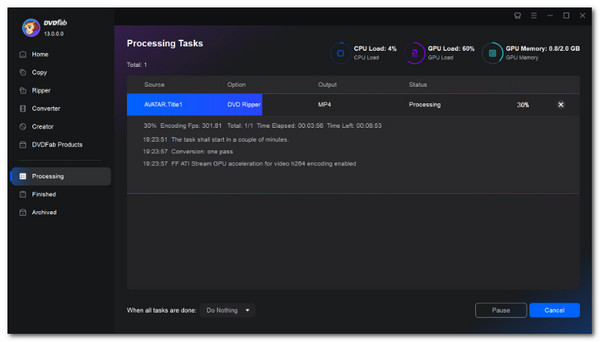
Заключение
Вот надежные и эффективные способы резервного копирования DVD в MP4! Теперь вы можете оцифровать свою коллекцию DVD и удобно воспроизводить их на различных устройствах с их помощью. Однако среди этих методов лучшим и наиболее профессиональным способом резервного копирования DVD является использование мощного 4Easysoft DVD Ripper. Благодаря функциям этого инструмента, связанным с DVD-риппингом, вы можете быстро и эффективно риповать различный DVD-контент в MP4 с высококачественным выходом. Так что используйте его сегодня!
100% Безопасный
100% Безопасный



